Scrivener erlaubt auch das Erstellen von druckfähigen PDFs für Createspace, KDP, etc. Schon die Standardeinstellungen ergeben ein optisch ansprechendes Endergebnis. Allerdings versieht Scrivener das PDF-Dokument auf jeder Seite mit einer Kopfzeile mit Autorennamen und Titel, was bei deutschsprachigen Romanen nicht gebräuchlich ist.
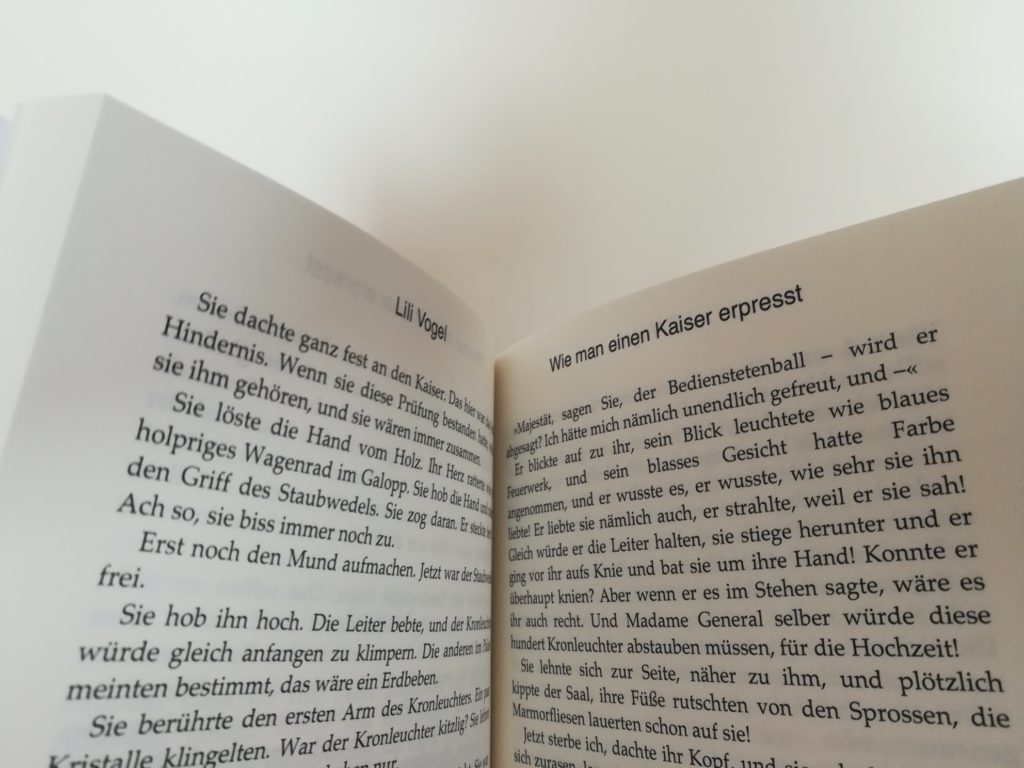
Ein Buch mit Kopfzeilen
Diese Kopfzeile lässt sich entfernen. Bis ich es herausfand, habe ich mir ein paar Stunden lang den Kopf zerbrochen. (Man verzeihe mir das einfallslose Wortspiel…) Hier meine Schritt-für-Schritt-Anleitung:
Damit die nervige Kopfzeile verschwindet, müssen wir ein eigenes Kompilierformat für das aktuelle Projekt anlegen. Dazu wählen wir zuerst „Kompilieren“.
In der Spalte „Formate“ wählen wir die Option „Paperback“ aus, weil unser neues Format auf dessen Einstellungen basieren soll. Unten links in derselben Spalte wählen wir das + und klicken auf „Format duplizieren und bearbeiten“.
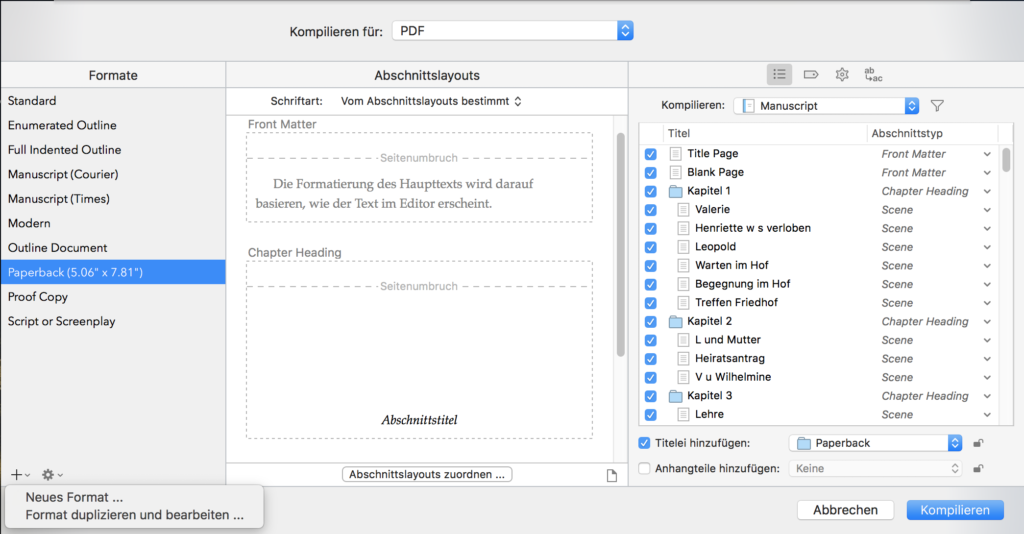
Ganz links unten: Format duplizieren und bearbeiten …
Es erscheint ein neues Fenster mit vielen Möglichkeiten! Hier kann man einstellen, was das Herz begehrt.
Wenn wir keinen anderen Namen definieren, benennt Scrivener das neue Format automatisch mit „Taschenbuch (5.06″ x 7.81″) Kopieren“. Ich nenne es wenig kreativ „Taschenbuch (5.06″ x 7.81″) Header weg“, aber das kann jede halten, wie sie möchte.
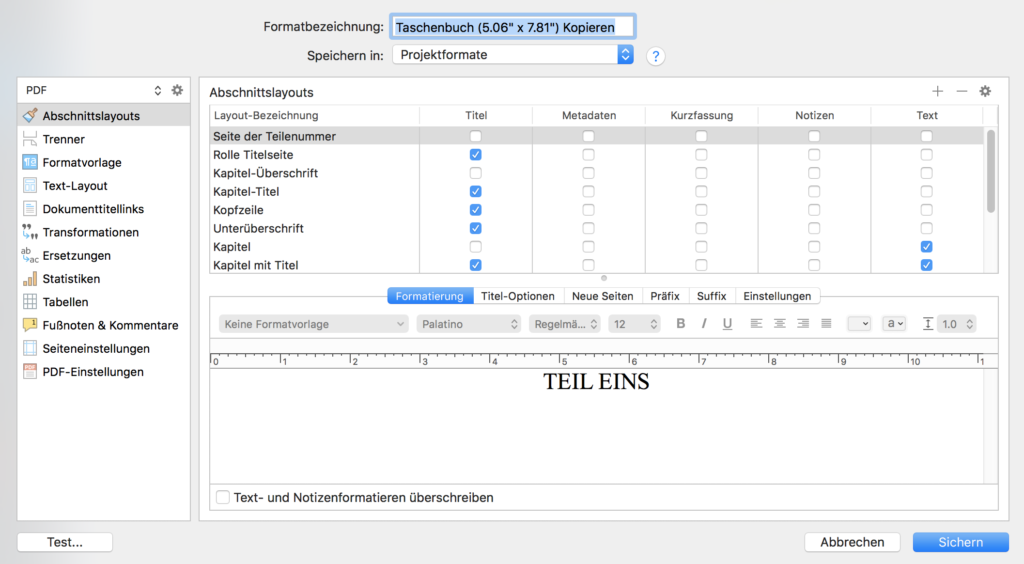
So sieht’s aus.
Als nächstes wählen wir „Seiteneinstellungen“. Dort wählen wir „Kopf- und Fußleistentext“ aus. Die Kopfzeilen, die wir entfernen möchten, finden wir unter „Haupttext“ und „Doppelseiten“. Dort entfernen wir einmal den Platzhalter <$projecttitle> und <$author>. Alternativ lassen sich hier auch die Schriftart und Schriftgröße der Kopfzeile ändern.
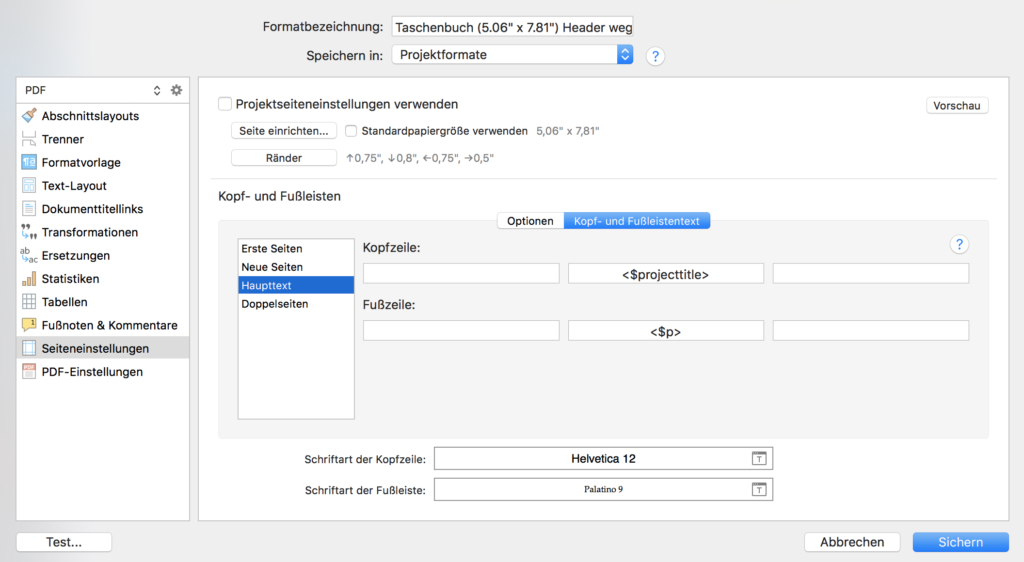
Platzhalter entfernen, sichern, und gut!
Der nächste Schritt ist einfach. „Sichern“.
Unser Format erscheint nun bei den anderen Formatoptionen unter „Projektformate“.
Und wenn wir nun unser Projekt kompilieren, siehe da: Die Kopfzeilen sind weg!
